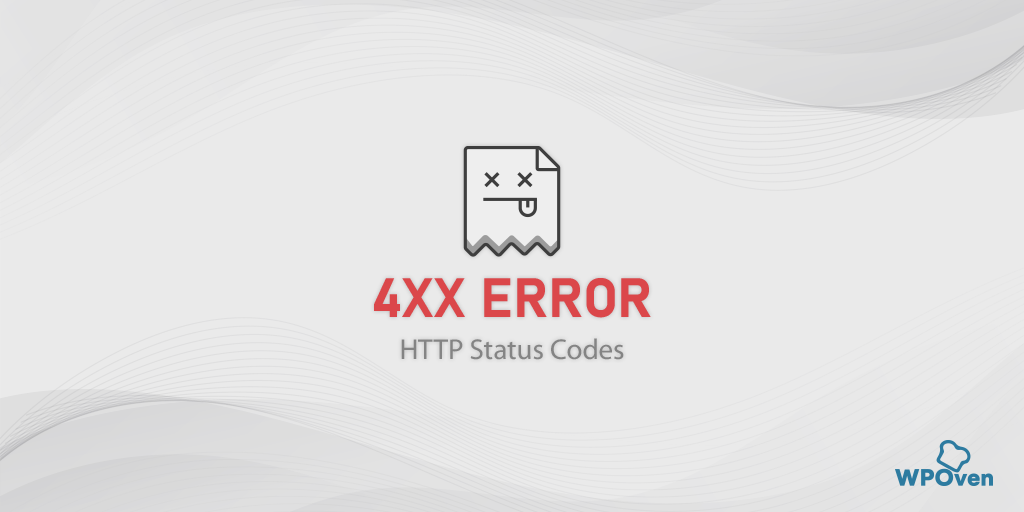ERR_BLOCKED_BY_RESPONSE Hatası Nasıl Düzeltilir?
Yayınlanan: 2023-11-29err_blocked_by_response ne anlama geliyor?
err_blocked_by_response, istemcinin, yani tarayıcınızın, yüklenen bir kaynak için istek gönderdikten sonra uzak sunucu veya bir uygulama tarafından yanıt almasının engellendiği anlamına gelir.
err_blocked_by_response veya "err_blocked_by_client hatası, internette gezinirken karşılaşabileceğiniz en yaygın hatalardan biridir. Aşağıdaki gibi farklı görünebilir:
1. chrome kaynağı yükleyemedi: net::ERR_BLOCKED_BY_CLIENT
2. “ Kaynak yüklenemedi: net::ERR_BLOCKED_BY_CLIENT ”
ancak tüm bu hata mesajları aynı anlama sahiptir.
Ayrıca bu hata eklenti, uygulama veya tarayıcıyla ilişkili olabilir ve bunlardan herhangi birine özel olabilir.
örneğin, hata Chrome gibi bir tarayıcı tarafından tetikleniyorsa, hata mesajı Chrome "kaynak yüklenemedi: net::ERR_BLOCKED_BY_CLIENT" olur.
Benzer şekilde, hata WooCommerce gibi belirli bir eklentiden kaynaklanıyorsa, "WooCommerce kaynağı yükleyemedi: net::ERR CLIENT TARAFINDAN BLOCKED" mesajı görünüyordu.
err_blocked_by_response Hatası nasıl düzeltilir?
Şimdi “err_blocked_by_response” hatasını düzeltebilecek sorun giderme yöntemlerinden bazılarına göz atalım. Listeye göz atın.
- Yaygın Sorun Giderme yöntemlerini deneyin
- Tarayıcı Önbelleğinizi ve Çerezlerinizi temizleyin
- Tarayıcı Uzantılarını Devre Dışı Bırak
- Chrome Bayraklarını Sıfırla
- Bilgisayarınızdaki Kaynakları engelleyen ağ ayarlarını kontrol edin
- Engellemeyi atlamak için bir VPN veya Proxy sunucusu kullanmayı deneyin
- Kötü amaçlı yazılım veya virüs olup olmadığını kontrol edin
- Web yöneticinize ulaşın
- Doğru ve eşleşen MIME türünü sağlayın
- Farklı kaynaklardan kaynakların yüklenmesine izin ver
- Web barındırma sağlayıcınızla iletişime geçin
1. Yaygın Sorun Giderme yöntemlerini deneyin
Bazen temel ve basit sorun giderme yöntemlerinin uygulanması da işe yarayabilir ve diğer kapsamlı yöntemleri izlemeniz gerekmez. Önce bu basit yöntemleri deneyin, başarısız olursanız diğer yöntemlere geçin.
- Web sitesine gizli modda erişmeyi deneyin.
- Web sitesine alternatif tarayıcılardan erişmeyi deneyin.
- Tarayıcınızı Sıfırlayın veya Güncelleyin
2. Tarayıcı Önbelleğinizi ve Çerezlerinizi temizleyin
İnternet hatalarının çoğunda işe yarayan en temel yöntemlerden biri, tarayıcı önbelleğini ve çerezleri temizlemektir.
Chrome tarayıcı kullanıcısıysanız aşağıda verilen basit adımları izleyin:
Adım 1: Pencerenin sağ üst köşesinde bulunan üç dikey noktaya tıklayarak ayarlar menüsüne gidin.
Adım 2: Devam etmek için “Diğer araçlar”ı seçin ve ardından “Tarama verilerini temizle”ye tıklayın.
![DNS_PROBE_STARTED Hatası nasıl düzeltilir? [8 Yol] 7 Clear browsing data in Chrome](/uploads/article/52408/9lj7U8KKuI2RSwMD.png)
Adım 3: Aşağıdaki resimde gösterildiği gibi “Temel” bölümü altında bulunan üç seçeneğin tümünü seçebileceğiniz bir açılır pencere görünecektir. Bu seçenekler arasında "Gözatma geçmişi", "Çerezler ve diğer site verileri" ve "Önbelleğe alınmış resimler ve dosyalar" yer alır.
Adım 4: İşlemi başlatmak için “ Verileri temizle ”ye tıklayın.
![DNS_PROBE_STARTED Hatası nasıl düzeltilir? [8 Yol] 8 Clearing data in Google Chrome](/uploads/article/52408/7splthKgTdjbxEaz.png)
3. Tarayıcı Uzantılarını Devre Dışı Bırakın
“Err_blocked_by_response hatasının nedenleri” bölümünde bazı tarayıcı uzantılarının veya Adblocker gibi eklentilerin bu hatayı tetikleyebileceğini göreceksiniz. Bu sorunu çözmenin en iyi yolu, suçlu uzantıyı bulup devre dışı bırakmaktır.
Adım 1: Tarayıcı pencerenizin sağ üst köşesinde bulunan üç noktaya tıklayın.
Adım 2: Görüntülenen menüden “Diğer araçlar”ı ve ardından “Uzantılar”ı seçin.
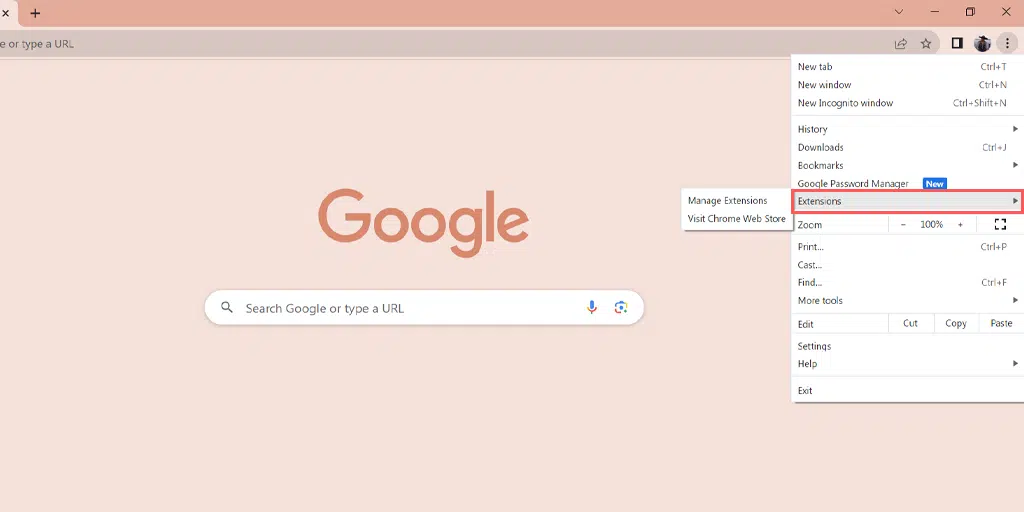
Adım 3: Tüm Chrome uzantılarınızın bir listesini göreceksiniz. Tarayıcınızın performansını artırmak için şu işlemleri izleyin:
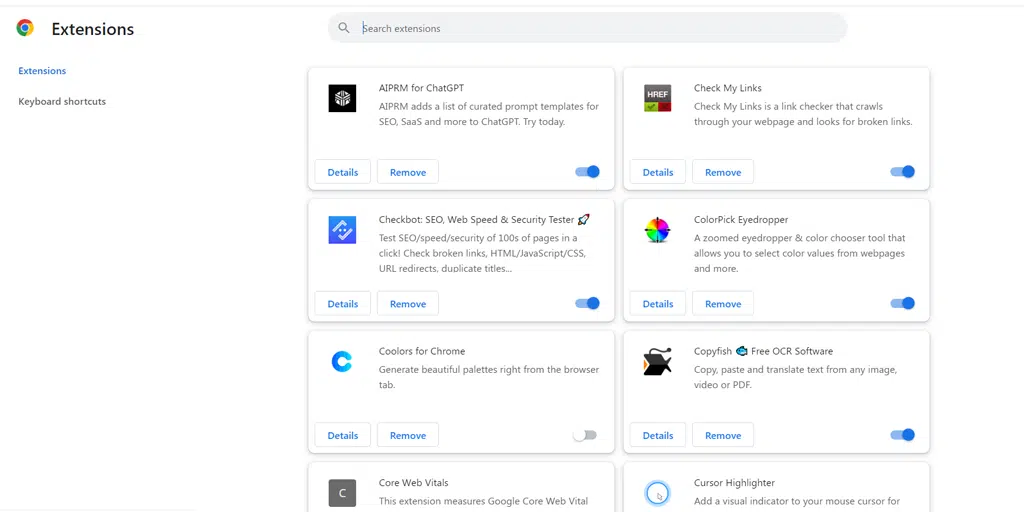
- Seçenek A: Her uzantıyı, yanındaki anahtara tıklayarak kapatın.
- Seçenek B: Bir uzantıyı tamamen kaldırmak istiyorsanız "Sil"i tıklayın.
Adım 4: “ ERR_BLOCKED_BY_RESPONSE ” hatasını düzeltmek için sorun çözülene kadar uzantıları tek tek kapatmayı deneyin.
4. Chrome Bayraklarını Sıfırlayın
"err_blocked_by_response chrome" ifadesini görüyorsanız bu, hatanın Chrome tarayıcınıza özel olduğu anlamına gelir. Bu durumda Chrome bayraklarının etkin olup olmadığını kontrol etmeniz ve sıfırlamayı denemeniz gerekir.
Chrome Bayraklarını varsayılan ayarlarına sıfırlamak için şu adımları izleyin:
- Cihazınızda Chrome tarayıcısını açın.
- Adres çubuğuna
chrome://flagsyazın ve Enter'a basın. - Sayfanın üst kısmındaki "Tümünü varsayılana sıfırla" düğmesini bulun ve tıklayın.
- Sıfırlamayı onaylamanızı isteyen bir bilgi istemi görünecektir. Onaylamak için “Tümünü sıfırla”ya tıklayın.
- Sıfırlama işlemi tamamlandıktan sonra, değişiklikleri uygulamak için Chrome'u yeniden başlatmanız istenecektir.
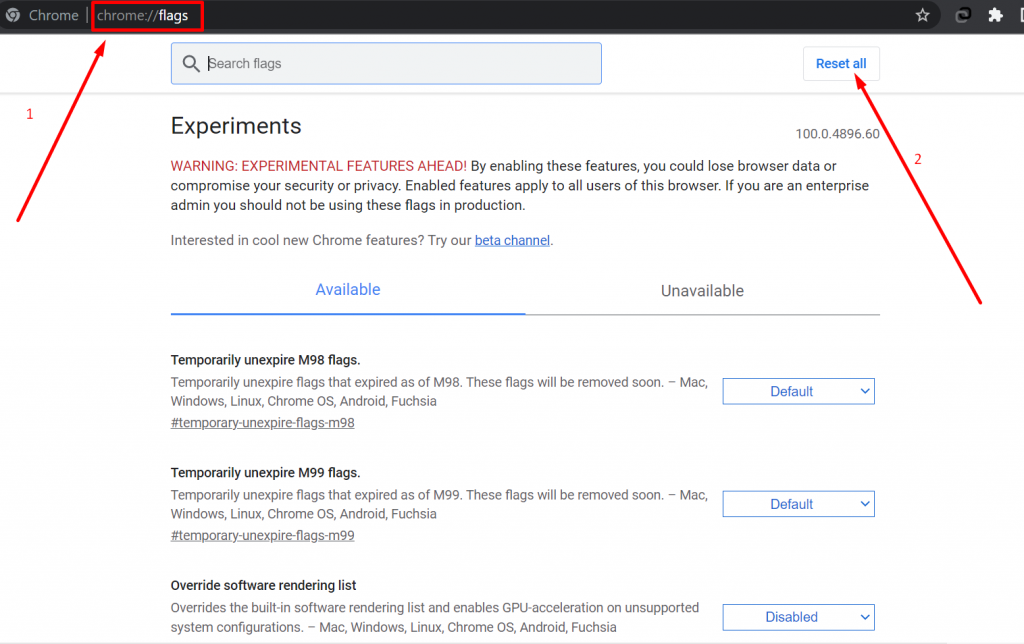
5. Bilgisayarınızdaki Kaynakları engelleyen ağ ayarlarını kontrol edin
Aşağıdaki yollardan herhangi birini kullanarak bilgisayarınızdaki kaynak engelleyici ağ ayarlarını kontrol edebilirsiniz.
- Güvenlik Duvarlarını geçici olarak devre dışı bırakın: Bilgisayarınızın güvenlik duvarının veya antivirüs programının soruna neden olup olmadığını kontrol edebilirsiniz. Antivirüs veya güvenlik duvarlarını geçici olarak devre dışı bırakmak için bu yönteme başvurabilirsiniz.
- Proxy sunucu ayarlarını Geçici Olarak Devre Dışı Bırakın: Proxy sunucu kullanıyorsanız soruna onun neden olup olmadığını kontrol edin. Proxy ayarlarını geçici olarak devre dışı bırakmayı deneyebilir ve hatanın görünüp görünmediğini kontrol edebilirsiniz.
- Ağ tıkanıklığını kontrol edin: Ağ performansınızı takip etmenin yanı sıra sunucu yanıt süresini de izleyin.
- DNS ayarlarınızı kontrol edin: DNS ayarlarınızın iyi yapılandırıldığını ve bilgisayarınızın ana bilgisayar adını herhangi bir sorun olmadan çözebildiğini kontrol edin ve doğrulayın.
Okuyun: DNS nedir? Alan Adı nasıl çalışır?
6. Engellemeyi atlamak için bir VPN veya Proxy sunucusu kullanmayı deneyin
IP adresiniz sunucu yöneticiniz tarafından engellendiyse bunun yerine bir VPN veya Proxy sunucusu kullanmayı deneyebilirsiniz. Bu, sunucu yöneticiniz tarafından uygulanan sınırlamaları, kısıtlamaları veya engellemeleri atlayacak ve hataya neden olacaktır.
- Tek yapmanız gereken güvenilir bir VPN servis sağlayıcısını indirip yüklemek.
- Kısıtlamaların geçerli olmadığı bir sunucu konumuna bağlanın.
- Başarılı bir şekilde bağlandıktan sonra web sitesine tekrar erişmeyi deneyin.
Bu VPN veya Proxy sunucuları, sizinki yerine Proxy IP adreslerini kullanacak ve varsa tüm kısıtlamaları atlayacaktır.
7. Kötü amaçlı yazılım veya virüs olup olmadığını kontrol edin
Bazen kötü amaçlı yazılımlar ve virüsler bile err_blocked_by_response hatasının tetiklenmesinden sorumlu olabilir. Yapabileceğiniz en iyi şey güvenilir ve güvenilir bir antivirüs programı kullanmak ve Tam tarama yapmaktır.
Sisteminizde soruna neden olabilecek herhangi bir kötü amaçlı yazılım veya virüs varsa kolayca tespit edilecek ve buna göre uygun önlemleri alabilirsiniz.
8. Web yöneticinize ulaşın
Ayrıca gerekli tüm bilgileri sağlamak üzere web sitenizin yöneticisine de ulaşabilirsiniz. Onlar, web sitesinin sunucusunu kontrol edebilir ve err_blocked_by_response hatasını tetikleyebilecek sunucuyla ilgili hataları düzeltmenize yardımcı olabilirler.
Buna ek olarak, IP adresinizin kara listeye alınıp alınmadığını veya kaynaklara erişmenize izin vermeyen son güvenlik güncellemeleri olup olmadığını bile kontrol edebilirler.
Web yöneticileri veya Web yöneticileri için çözümler
Ancak bir web yöneticisiyseniz aşağıdaki sorun giderme yöntemlerini izleyin:
9. Doğru ve eşleşen MIME tipinden emin olun
Web yöneticisi veya web yöneticisiyseniz, kullanıcının sunucunuzdan istediği MIME türü kaynakları doğru ve eşleşen şekilde yapılandırdığınızdan emin olun.
Bunu gerçekleştirmek için şu adımları izleyin.
- Yapmanız gereken ilk şey, kullanıcıların sunucudan istediği kaynağın MIME türünü tam olarak belirlemektir.
- Sunucudaki MIME türü ayarlarını yapılandırın ve güncelleyin. Eğer web siteniz Apache sunucusu üzerinde ise .htaccess dosyasına aşağıdaki satırı eklemeniz gerekmektedir.
AddType application/octet-stream .extension

Şimdi yukarıdaki satırda “uzantı” kısmını kullanıcılarınızın istediği kaynağın uzantı türüyle değiştirmeniz gerekiyor.
- Değişiklikleri başarıyla yaptıktan sonra dosyayı kaydedin ve web sunucusunu yeniden başlatın.
- Kullanıcılarınızdan derhal web tarayıcılarının önbelleğini ve çerezlerini temizlemelerini isteyin ve ardından web sitesine erişmeyi deneyin.
10. Farklı kaynaklardan kaynakların yüklenmesine izin verin
Err_blocked_by_response hatasını düzeltmek ve kullanıcılarınızın diğer kaynaklardan gelen kaynakları görebilmesini sağlamak için CORS ayarlarında bazı değişiklikler yapmanız gerekir. Bu, farklı kaynaklardan kaynakların yüklenmesini sağlayacaktır.
Bunun için cevaba göre CORS başlıklarını eklemelisiniz. İşte izlemeniz gereken bazı adımlar.
- Yapmanız gereken ilk şey işletim sisteminizle uyumlu bir Apache HTTP sunucusu kurmaktır.
- “mod_proxy” ve “ mod_proxy_http” modüllerini aktif hale getirecek “LoadModule proxy_module module/mod_proxy.so ” ve “LoadModule proxy_http_module ” ekleyin.
- Şimdi aşağıda belirtilen yönergelere göre aynı dosyaya ters proxy yapılandırması ekleyin
Proxy edilmesi gereken yol: “ /göreli_yolunuz ”
Hedef Sunucunun adresinin yanı sıra proxy oluşturulacak kaynağın konumu: “ http://absolute_path_of_your_application/your_relative_path ”
- Aşağıda gösterildiği gibi uygun CORS üstbilgisini ters proxy'nin yapılandırma bölümüne ekleyin.
Header add Access-Control-Allow-Origin “*”
Header add Access-Control-Allow-Headers “origin, x-requested-with, content-type”
Header add Access-Control-Allow-Methods “PUT, GET, POST, DELETE, OPTIONS”
- Bundan sonra Apache HTTP sunucusunu yeniden başlatın ve ters proxy ayarlarının çalışıp çalışmadığını kontrol edin.
- Ters proxy sunucusunun halihazırda bir üretim sunucusunda çalışmıyor olması durumunda, üretim sunucusunu ters proxy ile yapılandırın.
11. Web barındırma sağlayıcınızla iletişime geçin
Yukarıdaki sorun giderme yöntemlerinden hiçbiri işinize yaramazsa, sizin için kalan son umut, Web barındırma sağlayıcınızla iletişime geçip onlardan yardım istemektir.
Err_blocked_by_response hatasına ne sebep olur?
err_blocked_by_response hatası aşağıdaki nedenlerden kaynaklanmaktadır:
1. Bir Tarayıcı Uzantısı isteği engelliyor olabilir
İstekleri engelleyen ve err_blocked_by_response hatasını tetikleyen en yaygın nedenlerden biri, istekleri engelleyen üçüncü taraf tarayıcı uzantılarıdır.
Örneğin, reklam engelleyiciler bazı belirli içeriklere yönelik istekleri engelleyebilir ve bu da bu hataya neden olabilir. Bu tür tarayıcı uzantıları, istek ve yanıt başlıklarını tanımlamaya çalışır. Talebe daha fazla izin verme veya geçmeme yetkisine sahiptirler.
İstekler, uzantı tarafından belirlenen belirli kurallara uymuyorsa doğrudan engellenir ve dolayısıyla hata mesajı görüntülenir.
2. Ağ sorunu
Yukarıdaki neden gibi ağ sorunu da internet hatalarının çoğunun en yaygın nedenlerinden biridir. Err_blocked_by_response hatalarının tetiklenmesinden yavaş bir internet bağlantısı, Güvenlik Duvarı kısıtlamaları, Proxy sunucu ayarları ve Ağ tıkanıklığı sorumlu olabilir.
3. Çapraz kaynak isteği sunucu tarafından engellendi
Bir sunucu çapraz kaynak isteklerini engellemişse bu hatayı tetikler. Çapraz kaynak isteği, bir alan adı başka bir sunucudan video, resim veya grafik gibi içerik yüklemeye çalıştığında gerçekleşir.
Örneğin, güvenlik nedeniyle Google, bir "x-frame-options" başlığı ayarlayarak çapraz kaynak isteklerini engelledi. Bu yöntem, iframe kullanarak başka bir web sitesine içerik yerleştirilmesinin engellenmesine veya buna izin verilmemesine yardımcı olur.
ve birisi Google web sitelerini HTML iframe kullanarak başka bir web sitesine yerleştirmişse. Web sitesi yüklenmeyecek ve bir err_blocked_by_response iframe hatası göreceksiniz.
Ayrıca Android uygulamanıza bir Google web sitesi yerleştirmeye çalışırsanız “ ERR_BLOCKED_BY_RESPONSE Android ” hatasını görmek zorunda kalabilirsiniz.
4. Sunucu yöneticisi IP adresinizi engelledi
Güvenlik nedenleri veya herhangi bir potansiyel tehdit nedeniyle, sunucu yöneticinizin IP adresinizi bloke etmesi veya kara listeye alması da mümkün olabilir.
Bu durumda sunucu, istemci tarafından oluşturulan hiçbir isteğe yanıt vermeyecektir.
5. MIME türlerinin uyumsuzluğu
Err_blocked_by_response hatası, istenen kaynakların MIME türü ile “X İçerik Türü Seçenekleri” başlığındaki MIME türü arasında bir uyuşmazlık olduğunda da ortaya çıkabilir.
Örneğin, istenen kaynak belirli bir MIME türüne sahip bir görüntü dosyasıysa ancak sunucudan gelen yanıt farklı bir MIME türündeyse, err_blocked_by_response hatasını tetikleyebilir.
Çözüm
Hiç şüphe yok ki, tarayıcınız üzerinden bir web sitesine erişirken karşılaştığınız her türlü hata sinir bozucu ve sinir bozucu olabilir. Benzer şekilde err_blocked_by_response hatası da farklı değil. Ancak asıl mesele şu ki, bu tür sorunları nasıl çözebilirsiniz?
Cevap basit ve kolaydır; tek yapmanız gereken sorunun tam nedenini bulmanız ve ardından bu yazıda belirtilen yukarıdaki sorun giderme yöntemlerini uygulamanızdır.
İşte sizin için bir özet.
- Yaygın Sorun Giderme yöntemlerini deneyin
- Tarayıcı Önbelleğinizi ve Çerezlerinizi temizleyin
- Tarayıcı Uzantılarını Devre Dışı Bırak
- Chrome Bayraklarını Sıfırla
- Bilgisayarınızdaki Kaynakları engelleyen ağ ayarlarını kontrol edin
- Engellemeyi atlamak için bir VPN veya Proxy sunucusu kullanmayı deneyin
- Kötü amaçlı yazılım veya virüs olup olmadığını kontrol edin
- Web yöneticinize ulaşın
- Doğru ve eşleşen MIME türünü sağlayın
- Farklı kaynaklardan kaynakların yüklenmesine izin ver
- Web barındırma sağlayıcınızla iletişime geçin
Chrome'da yanıtla engellenen hata nedir?
err_blocked_by_response, istemcinin, yani tarayıcınızın, web sitesini yükleyemediği anlamına gelir. Tarayıcının sunucudan kaynakları yüklemesi engellendi.
Yanıt tarafından engellendi ne anlama geliyor?
err_blocked_by_response, istemcinin, yani tarayıcınızın, yüklenen bir kaynak için istek gönderdikten sonra uzak sunucu veya bir uygulama tarafından yanıt almasının engellendiği anlamına gelir.
err_blocked_by_response nasıl düzeltilir?
Bu 11 sorun giderme yöntemini izleyerek err_blocked_by_response sorununu düzeltebilirsiniz.
1. Yaygın Sorun Giderme yöntemlerini deneyin (Alternatif bir tarayıcı kullanın, tarayıcıyı güncelleyin veya gizli modu kullanın)
2. Tarayıcı Önbelleğinizi ve Çerezlerinizi temizleyin
3. Tarayıcı Uzantılarını Devre Dışı Bırakın
4. Chrome Bayraklarını Sıfırlayın
5. Bilgisayarınızdaki Kaynakları engelleyen ağ ayarlarını kontrol edin
6. Engellemeyi atlamak için bir VPN veya Proxy sunucusu kullanmayı deneyin
7. Kötü amaçlı yazılım veya virüs olup olmadığını kontrol edin
8. Web yöneticinize ulaşın
9. Doğru ve eşleşen MIME tipinden emin olun
10. Farklı kaynaklardan kaynakların yüklenmesine izin verin
11. Web barındırma sağlayıcınızla iletişime geçin

Rahul Kumar, WordPress ve web barındırma konusunda uzmanlaşmış bir web tutkunu ve içerik stratejistidir. Yılların deneyimi ve sektör trendlerini takip etme kararlılığıyla trafiği yönlendiren, etkileşimi artıran ve dönüşümleri artıran etkili çevrimiçi stratejiler oluşturuyor. Rahul'ın ayrıntılara olan ilgisi ve ilgi çekici içerik oluşturma yeteneği, onu çevrimiçi varlığını geliştirmek isteyen her marka için değerli bir varlık haline getiriyor.

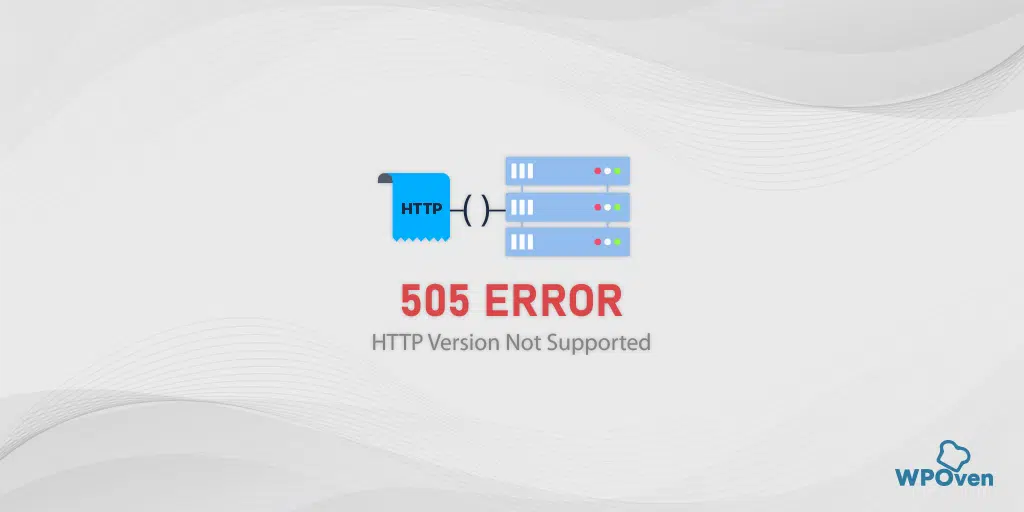
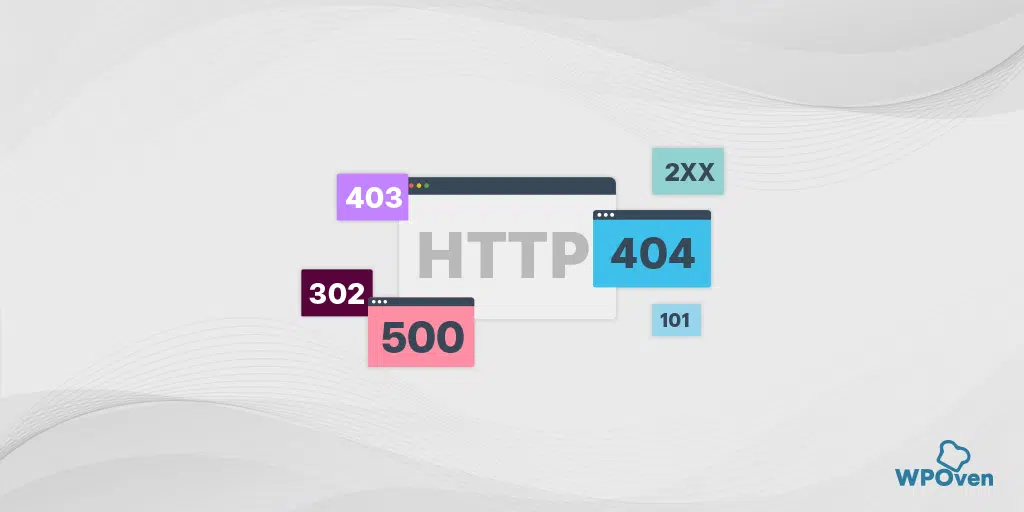
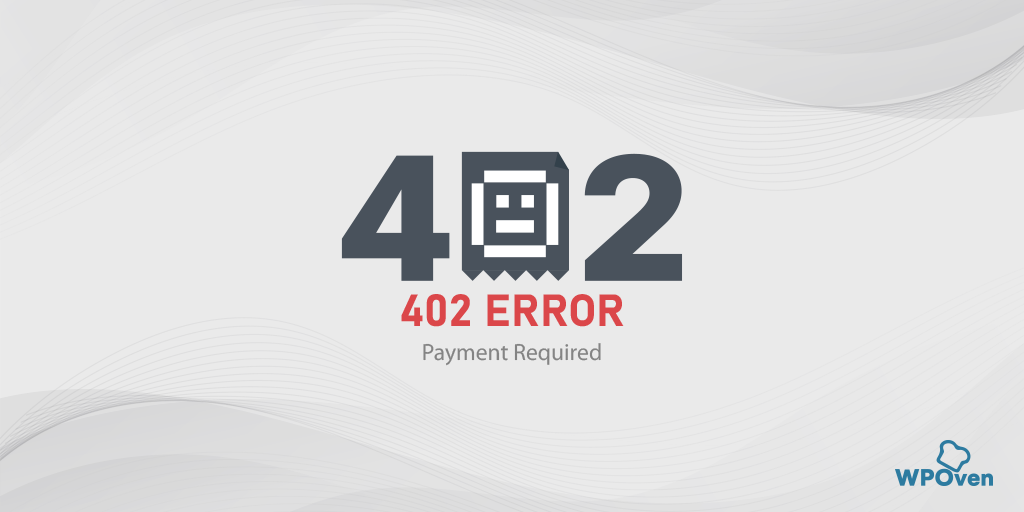
![HTTP NGINX 499 Hatası Nasıl Düzeltilir? [6 En İyi Yöntem] How to Fix Http 499 Error](/uploads/article/52408/gsP9DMNRtfy4PrP2.png)